Word設置書簽的方法
時間:2023-04-19 09:26:51作者:極光下載站人氣:2184
Word是一款深受用戶喜愛的文字文檔編輯程序,在這款程序中我們可以給文章設置背景、插入圖片,還可以更改文字或段落的格式,各種功能應有盡有。在使用Word編輯文字文檔的過程中,有的小伙伴喜歡在文章中的重要位置處添加書簽,方便我們之后直接點擊書簽跳轉到需要查看的位置,設置書簽的方法很簡單,我們只需要打開“插入”工具,接著在其子工具欄中就能找到書簽工具了。的小伙伴可能不清楚具體的操作方法,接下來小編就來和大家分享一下Word設置書簽的方法。
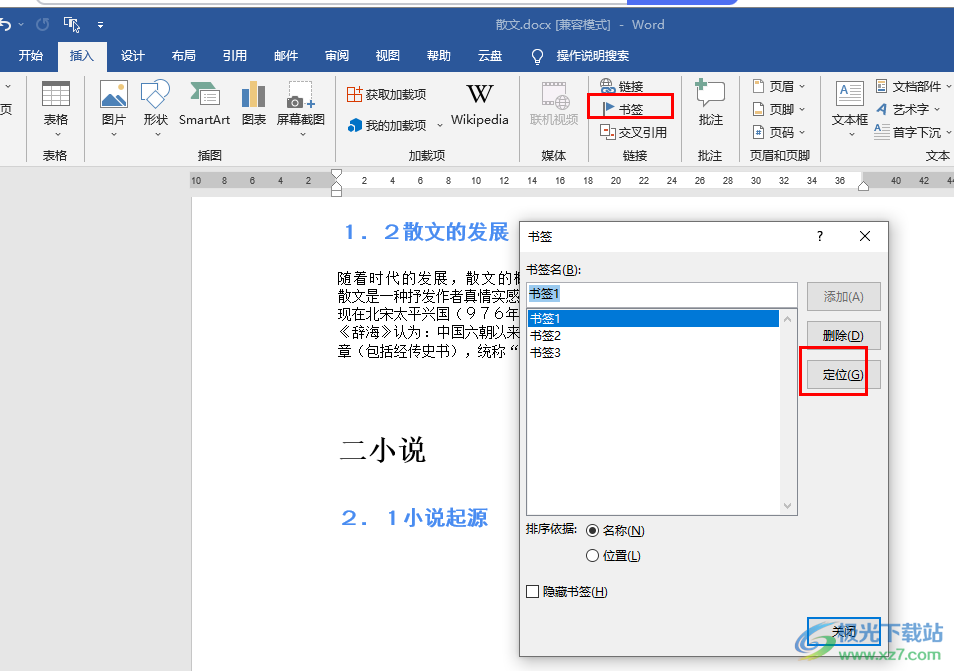
方法步驟
1、第一步,我們在電腦中先找到自己需要的編輯的文字文檔,然后右鍵單擊該文檔,打開“打開方式”選項,再在子菜單列表中選擇“Word”選項
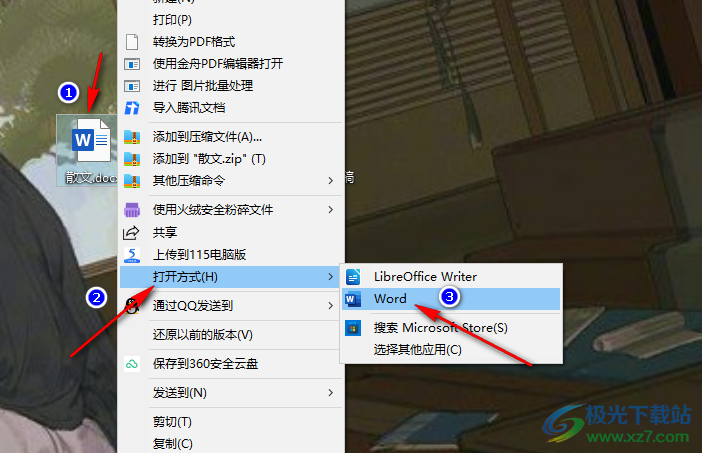
2、第二步,進入Word頁面之后,我們先將鼠標光標放在需要插入書簽的位置,然后點擊打開“插入”工具
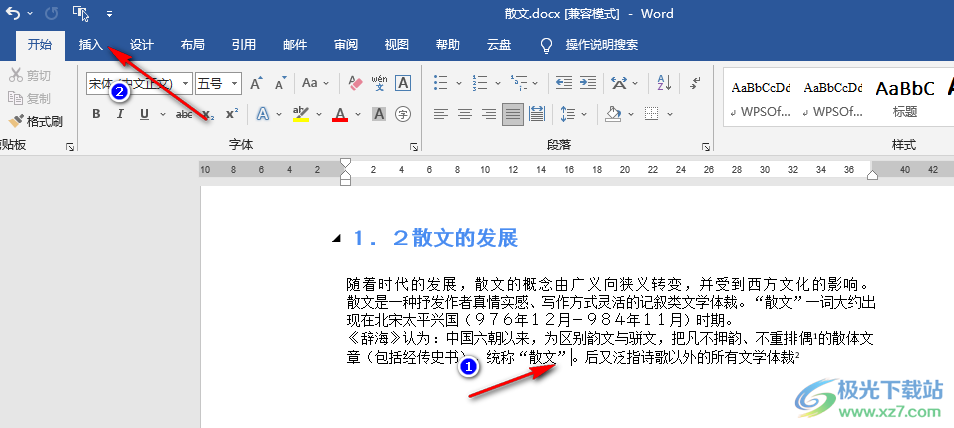
3、第三步,在“插入”的子工具欄中,我們找到“書簽”工具,點擊打開該工具

4、第四步,打開書簽工具之后,我們在書簽頁面中輸入書簽的名稱,然后點擊“添加”選項
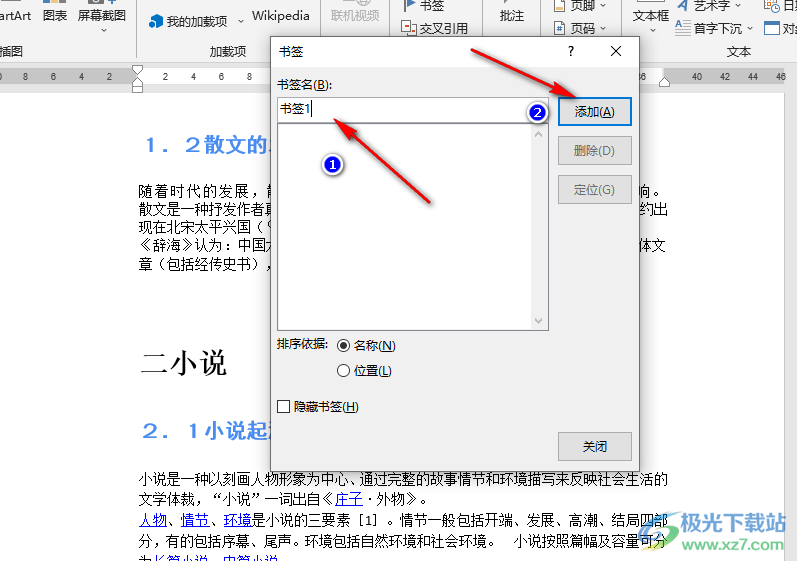
5、第五步,完成書簽的設置之后,我們打開書簽工具,然后在書簽頁面中選中其中一個書簽,再點擊“定位”選項,就可以快速的跳轉到書簽所在位置了
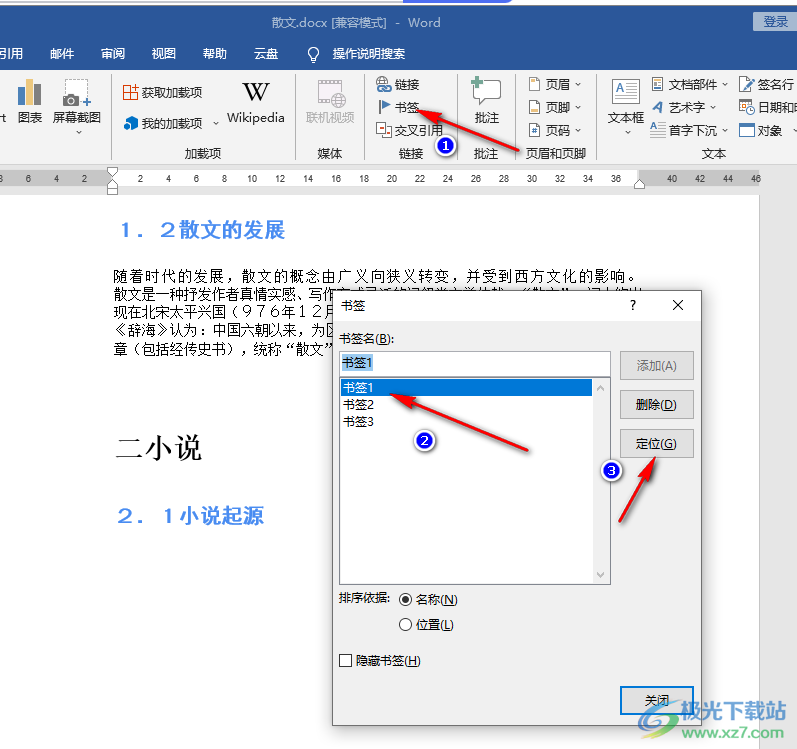
以上就是小編整理總結出的關于Word設置書簽的方法,我們用Word打開一個文字文檔,然后將鼠標光標放在需要插入書簽的位置,接著在插入的子工具欄中打開書簽工具,最后在書簽頁面中輸入書簽名稱并點擊添加選項即可,感興趣的小伙伴快去試試吧。

大小:60.68 MB版本:1.1.2.0環境:WinXP, Win7, Win10
- 進入下載
相關推薦
相關下載
熱門閱覽
- 1百度網盤分享密碼暴力破解方法,怎么破解百度網盤加密鏈接
- 2keyshot6破解安裝步驟-keyshot6破解安裝教程
- 3apktool手機版使用教程-apktool使用方法
- 4mac版steam怎么設置中文 steam mac版設置中文教程
- 5抖音推薦怎么設置頁面?抖音推薦界面重新設置教程
- 6電腦怎么開啟VT 如何開啟VT的詳細教程!
- 7掌上英雄聯盟怎么注銷賬號?掌上英雄聯盟怎么退出登錄
- 8rar文件怎么打開?如何打開rar格式文件
- 9掌上wegame怎么查別人戰績?掌上wegame怎么看別人英雄聯盟戰績
- 10qq郵箱格式怎么寫?qq郵箱格式是什么樣的以及注冊英文郵箱的方法
- 11怎么安裝會聲會影x7?會聲會影x7安裝教程
- 12Word文檔中輕松實現兩行對齊?word文檔兩行文字怎么對齊?
網友評論